Da biste otklonili pogreške s bilo koje web stranice koja je trenutno vidljiva u pregledniku Chrome ili web pregledu na Android uređaju, morat ćete omogućiti USB ispravljanje pogrešaka i povezati svoj Android uređaj s Linux računalom putem USB kabela.
Omogućavanje USB ispravljanja pogrešaka na Android uređaju
Prekidač za otklanjanje pogrešaka putem USB-a možete pronaći u skrivenom izborniku "Opcije za programere" na Android uređajima. Da biste omogućili prikaz opcija za programere, morate 7 puta dodirnuti unos "Build Number" u postavkama sustava. Budući da postoje brojni Android uređaji s različitim korisničkim sučeljima i verzijama, ne postoji jedan postavljeni standardni način za pronalaženje broja izrade. Možete koristiti traku za pretraživanje u postavkama sustava Android da biste pronašli i izravno prešli na opciju broja izrade, ili možete ručno kretati se po postavkama sustava da biste je pronašli. Obično se nalazi u istom izborniku koji prikazuje verziju Linux jezgre na Android uređaju.
Nakon što omogućite opcije za programere, prebacite prekidač za USB ispravljanje pogrešaka. Pazite da ne dodirnete druge postavke u programerskim opcijama jer pogrešna konfiguracija može dovesti do loma sustava. Za referencu, evo kako opcija USB otklanjanja pogrešaka izgleda na mom Samsung Android uređaju:
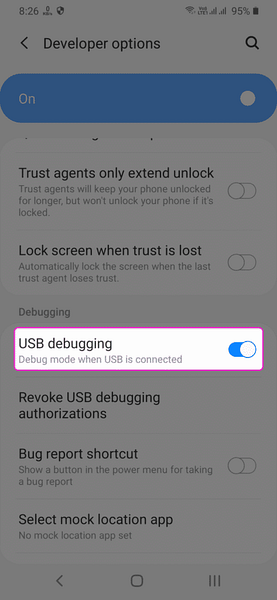
Instaliranje Android Debug Bridgea (ADB) na Linux
ADB je službeni alat za uklanjanje pogrešaka koji Google pruža za otklanjanje pogrešaka u sustavu Android OS i Android uređajima. Olakšava razmjenu podataka i komunikaciju između računala i Android uređaja. ADB je potreban za daljinsko ispravljanje pogrešaka web stranice koja je trenutno aktivna na Android uređaju. Također se koristi za provjeru autentičnosti i provjeru povezanosti vašeg Android uređaja s vašim Linux računalom.
Da biste instalirali ADB na Ubuntu, pokrenite naredbu u nastavku:
$ sudo apt instaliraj adbADB paketi dostupni su prema zadanim postavkama na gotovo svim glavnim Linux distribucijama. Ako koristite Linux distribuciju koja nije Ubuntu, potražite pojam "ADB" u upravitelju paketa i instalirajte ga od tamo.
Sada povežite svoj Android uređaj sa svojim Linux sustavom putem USB kabela. U slučaju da prvi put spajate svoj Android uređaj s omogućenim otklanjanjem pogrešaka putem USB-a, primit ćete upit za autorizaciju na svoj Android uređaj. Morate ga prihvatiti da biste nastavili dalje. Pokrenite naredbu u nastavku nakon što prihvatite upit da provjerite uspješnu vezu i status provjere autentičnosti:
$ adb uređajiSnimak zaslona u nastavku prikazuje izlaz naredbe. Ako pod naslovom "Popis priključenih uređaja" vidite serijski broj, uspostavljena je uspješna veza. Ako se pored serijskog broja nalazi ključna riječ "neovlašteno", odspojite uređaj, ponovo ga povežite i zatim ponovno prihvatite upit za autorizaciju (možda ste propustili upit ili ste ga slučajno zatvorili).
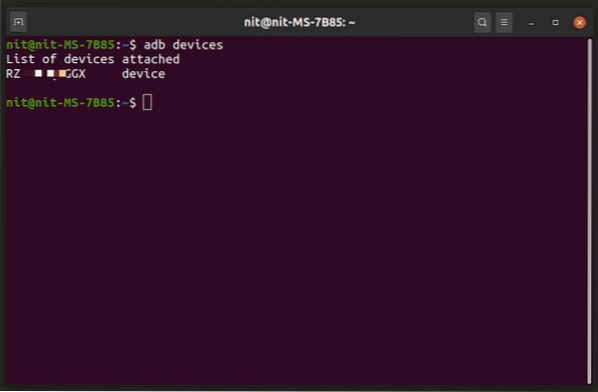
Daljinsko ispravljanje pogrešaka mobilne web stranice u pregledniku Chrome za stolna računala
Upišite URL "chrome: // inspect / # devices" u adresnu traku Chromea i pritisnite tipku Enter. Označite potvrdni okvir "Otkrivanje USB uređaja". Sada ćete moći vidjeti popis svih web lokacija / web aplikacija otvorenih u Chromeu, Chromiumu ili bilo kojem pregledniku ili web pregledu temeljenom na Chromeu / Chromiumu na vašem Android uređaju.
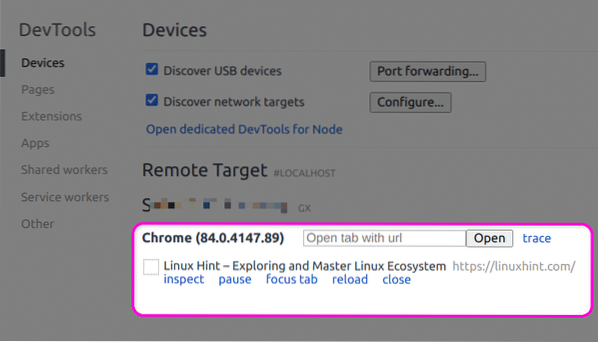
Samo kliknite vezu "pregledaj" da biste započeli s otklanjanjem pogrešaka. Dobit ćete isti puni set alata za programere koji je dostupan za otklanjanje pogrešaka na web stranicama na stolnom računalu.
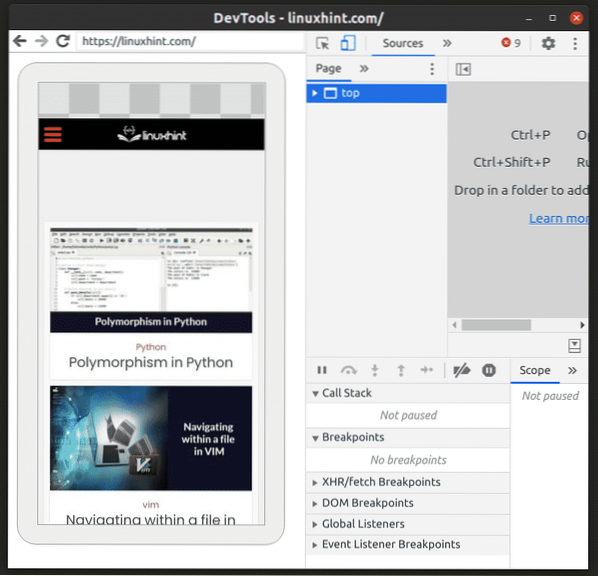
Imajte na umu da bi web lokacija ili webapp za uklanjanje pogrešaka trebali biti vidljivi i aktivni na vašem Android uređaju. Ako prebacite aplikacije, kartice ili isključite zaslon, područje pregleda možda će biti zasivljeno.
Zaključak
Povezivanje vašeg Android uređaja s Linux računalom za web lokacije za daljinsko uklanjanje pogrešaka prilično je jednostavno i traje nekoliko koraka. Iako možete ispraviti pogreške u responzivnim izgledima i simulirati mobilne poglede na samoj radnoj površini, daljinsko otklanjanje pogrešaka posebno je korisno ako razvijate hibridne aplikacije za Android ili koristite web-prikaze.
 Phenquestions
Phenquestions


